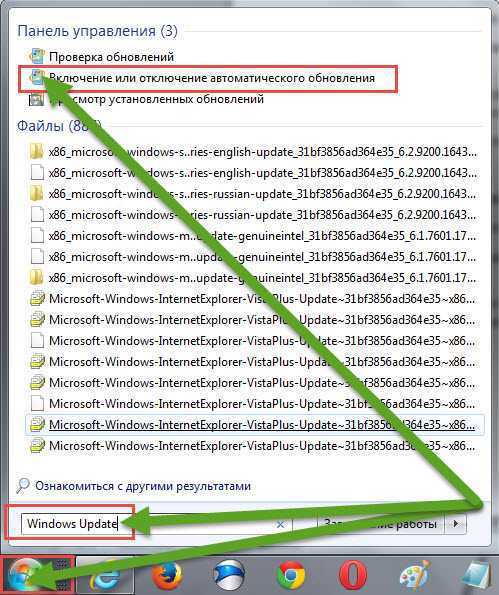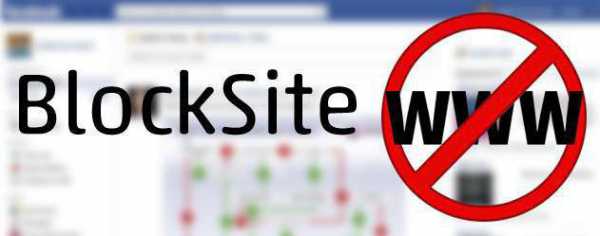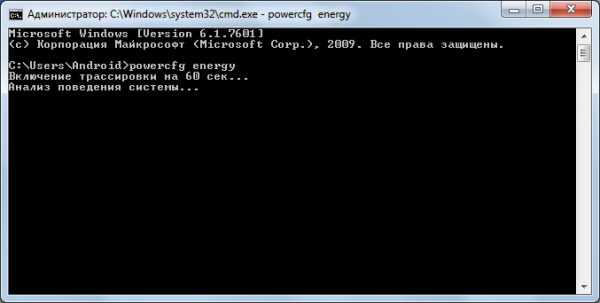Как сделать подставку для ноутбука
Простая охлаждающая подставка для ноутбука своими руками
Приветствую всех хаброюзеров, сегодня я расскажу, как я сделал простую и довольно таки бюджетную охлаждающую подставку для ноутбука.
Для этого нам понадобится:

1) Папка для листов A4, с как можно грубым картоном, в моём случае это папка-скоросшиватель с арочным зажимом, выглядит вот так:


В моём случае это один из самых бюджетных вентиляторов Gembird FANCASE3, рассчитан на 2100 об/мин, то есть «гудит как пылесос», но, тем не менее, открутил в моём старом компьютере около трёх лет и всё ещё работает.
Конечно, можно взять и вентиляторы поменьше, но 120-ки обладают оптимальным соотношением цена/производительность/шум. 3) Разборный USB штекер тип A (вилка / папа): 

Изготовление:
Для начала нам нужно выбрать место где будет вентилятор, рекомендую выбирать как можно ближе к торцу папки, ну и конечно же учитываем расположения вентиляционных отверстий ноутбука и ещё, желательно устанавливать вентилятор прямо под самых горячих частей ноутбука, это как правило процессор или же видеокарта, или и то и другое в одном лице (видеокарта интегрированная в процессор), как например у меня. Кто-то, наверное, спросит, если у тебя интегрированная видеокарта то, скорее всего перегрева быть не может, зачем тогда заморачиваться над дополнительной системой охлаждения? Ответ прост — чисто спортивный интерес, идея очень простая, да и всё кроме папки у меня было в наличии. После того как мы выбрали оптимальное расположение вентилятора, или вентиляторов(да да, размер папки позволяет установить два 120 мм вентилятора, если есть такая необходимость, к тому же это позволит придать всей конструкции жёсткости, которой тут явно маловато, но об этом позже) нужно разметить ту часть которую нужно разрезать: 





Как видите, рисовать у меня толком не получается, так что вот картинка с википедии:

Как правило, красный провод вентилятора это плюс, а чёрный — минус, жёлтый это мониторинг оборотов, он нас не интересует, как и контакты D+ и D- USB. Итак, а тут ВАЖНО после соединения проводов изолировать всё, дабы случайно не устроить своему ноутбуку короткое замыкание, что может негативно сказаться на самом любимчике, и не говорите, что я Вас не предупреждал.
Если всё таки захотите сделать USB коннектор из USB удлинителя, то там так же, красный провод это плюс а чёрный — минус. Конечно, пониженное питание отразится на оборотах вентилятора, они упадут как минимум вдвое, так что думаю, вентиляторы на 800 об/мин не пойдут для этого, могут вообще не запуститься, идеально что-то на 1700-2500 об/мин. Зато шумящие вентиляторы, как правило, становятся тихими при таких оборотах и имеют более-менее какой-то воздушный поток. И ещё пару слов по установке вентилятора, я считаю, что лучше ставить вентилятор так, чтобы он выдувал воздух из под низа ноутбука, то есть «стоял на выдув», как принято говорить между «железячниками». Конечно, никто не запрещает поставить наоборот, но тогда он будет дуть всю пыль во внутрь ноутбука, подумайте, уместно ли приближать чистку системы охлаждения ноутбука или нет? 

Достоинства и недостатки:
К плюсам можно отнести простоту изготовления, изготовить такую подставку думаю не составит труда никому, после такого количества фоток что я сделал, дешевизна и гибкость, можно делать конкретно под свой ноутбук, под расположение вентиляционных отверстий ноутбука, удовольствие от того что сделал что-то своими руками, купить может каждый. К минусам можно отнести хлипкость конструкции, только взгляните: 


Страничка википедии по USB шине;
Все мои публикации.
P.S. Скажу сразу, идея не новая, взята из этого видео:
Только зарегистрированные пользователи могут участвовать в опросе. Войдите, пожалуйста.
Метки:geektimes.ru
Как сделать подставку
Недостаточная работа системы охлаждения ноутбуков, особенно при работе с интернет-ресурсами, может привести к отказу от работы прибора или даже его поломке. Решить этот вопрос возможно, приобретая в магазине или самостоятельно изготовив специальную настольную подставку для охлаждения ноутбука.
1
Для начала на бумаге необходимо начертить эскиз изделия в натуральную величину, которое мы собираемся сделать. Линейные размеры изготавливаемой подставки должны быть немного больше габаритов вашего ноутбука. Следует произвести четкую разметку, где на подставке будут находиться воздухозаборные отдушины. Они должны располагаться под воздухозаборными отверстиями нижней панели ноутбука.
2
Дальнейший этап заключается в перенесении эскиза на материал, из которого вы собираетесь изготовить подставку. Это можно сделать с помощью копирки соответствующего размера. В качестве материалов можно использовать дерево, толстый пластик, алюминиевые листы, а также оргстекло. Конструкционно подставка должна состоять из шести деталей: верхняя и нижняя крышки, а также четыре боковых, размеры которых должны немного превосходить размер вентилятора охлаждения.
3
Вырезаем детали нашей конструкции, для этого удобно использовать электролобзик с зубьями пилочки, соответствующим материалам, которые мы будем применять. При помощи того же лобзика выпиливаем охлаждающие проемы верхней крышки для установки вентиляторов.
4
Эскиз нашей подставки можно также начертить не на бумаге, а сразу на верхней детали нашего изделия. Для разметки вентиляторных отдушин следует разместить на крышке работающий от сети ноутбук. Отмечаем места нагрева верхней крышки. Обводим их с запасом в несколько сантиметров. Лобзиком с пилочкой, зубья которой подходят для нашего материала, вырезаем воздухозаборные отверстия охлаждения. Неровные края и заусенцы наших проемов обрабатываем напильником и наждачной бумагой, добиваясь идеально безопасного края.
5
В боковой стенке высверливаем отверстие для вывода проводов. Нам нужно вывести электрический провод питания ноутбука, провод мышки, желательно к USB входу ноутбука подсоединить USB удлинитель. Это отверстие тоже следует зачистить и желательно обклеить его края мягкой резиной или поролоном. Подставка собирается с помощью саморезов. Для этой цели удобно использовать саморезы небольшого размера, с головкой под крестовую отвертку. Края металлических листов при этом отгибаются под прямым углом, их крепление между собой происходит специальными блошками по металлу. Если подставка под ноутбук изготавливается из оргстекла, то ее детали садятся на клей. Для этих целей желательно использовать клеи с жесткой посадкой, например, эпоксидную смолу.
6
Когда каркас изделия готов, мы можем заняться его внутренним устройством. Вентилятор удобнее прикреплять к верхней части нашего изделия, используя для этого маленькие шурупы или клей. В качестве клея, как при сборке деталей подставки, желательно использовать эпоксидную смолу. Следующим этапом нашего производства является сборка электрической цепи вентилятора.
7
Желательно для удобства в работе выключатель поставить на электрическом кабеле, в нескольких сантиметрах от края вывода. Перед тем как паять элементы нашей цепи, необходимо проверить работоспособность собранной нами схемы. Для этого осуществляем скрутку элементов, после чего места скруток обматываем изолентой. Если все элементы собранной нами электрической цепи работоспособны, разбираем скрутки и производим монтаж с помощью паяльника, припоя и канифоли. При использовании нескольких вентиляторов применяется электрическая схема параллельного соединения.
Когда подставка технологически готова, отлично работает, необходимо придать ей более эстетичный вид. Для этого мягкой щеточкой очищается вся грязь, с помощью ножниц, на самоклеящейся бумаге вырезаются детали эскиза, а в них нужной формы отверстия, подставка обклеивается. С особой аккуратностью следует обклеить острые края нашей подставки, это предотвратит возможные травмы при дальнейшем пользовании изделием.
SovetClub.ru
Подставка для ноутбука с охлаждением своими руками. Руководство по созданию (2017)
Подставка для ноутбука с охлаждением своими руками позволяет ускорить работу устройства и предотвратить постоянные зависания и отключения. Куллер не обязательно покупать в специализированных магазинах. Такую незамысловатую и очень полезную конструкцию можно собрать самостоятельно, потратив минимальную сумму.
Используя лэптоп, пользователи могут работать в любом месте, ведь устройство легко перемещается. Для поддержания нормальной работы девайса придерживайтесь следующих рекомендаций:
- Никогда не ставьте ноутбук на кровать без специальной подставки;
- Используйте дополнительные системы охлаждения;
- Регулярно очищайте внутренние детали ПК;
- Не закрывайте отверстие для циркуляции воздуха.
 Содержание:
Содержание:
Один из самых простых и доступных способов для создания куллера своими руками является вариант с использованием канцтоваров. На полках любого супермаркета можно найти плоские подставки для бумаги из металлической сетки. Цена такого лотка не превышает 300 рублей.
Для конструирования своей уникальной системы охлаждения ноутбука нам понадобиться подставка примерно такой формы:

Рис.2 – пример нужного лотка для бумаги
Размеры изделия подбирайте индивидуально, исходя из величины вашего гаджета. Преимущество такой канцелярской детали состоит в том, что она может менять форму.
Если вы не нашли плоской подставки, возьмите любую другую. Приложив немного сил, измените её форму и приступайте к дальнейшей работе. Возьмите обычную подставку для кастрюли и по её диаметру вырежьте в центре лотка круг:

Рис. 3 – создание отверстия в куллере
Теперь к получившейся окружности нужно прикрепить подставку для кухонных принадлежностей. Её вы также можете приобрести в любом магазине бытовых товаров (стоимость варьируется в пределах 40-100 рублей). Советуем выбирать металлический вариант. Должна получиться конструкция такого вида:

Рис. 4 – крепление элементов
Теперь возьмите механизм вентилятора. Он приобретается отдельно в компьютерном магазине. Обычная пластиковая деталь не будет стоить больше 200 рублей. Она состоит из вращательного элемента и шнура USB, через который мы и будем подключать получившийся куллер к ноутбуку. Закрепите её под них лотка с помощью болтов.

Рис. 5 – установка механизма вентилятора
В результате мы получаем отличную систему охлаждения ноутбука из подручных элементов, которая по своим характеристикам ничем не уступает магазинным девайсам за несколько тысяч рублей. Мощность и скорость циркуляции воздуха вы тоже можете выбрать самостоятельно на этапе покупки механизма вентиляции.
вернуться к меню ↑Этот способ подойдет тем, кто желает сэкономить по максимуму, ведь получившийся вентилятор обойдется вам в несколько десятков рублей, а сделать его можно из любой бутылки и куска пенопласта.
Основа конструкции будет состоять только из пенопласта. Для того, чтобы изделие прослужило дольше, советуем взять плотный экструдированный пенопласт или пенополистирол (продаются в любом строительном магазине). Обрежьте его по форме вашего лэптопа.
Конструкция куллера не должна прилегать поверхности стола. Желательно сделать из пенопласта еще 4 маленьких фигурки, на которых и будет стоять изделие. Это обеспечит лучшую циркуляцию воздуха.
Заметьте, что правильное положение куллера подразумевает наличие небольшого наклона к пользователю, поэтому одну пору ножек делайте высотой в 3 сантиметра, а другую — в два сантиметра. Соответственно, первые две детали будут задней опорой.
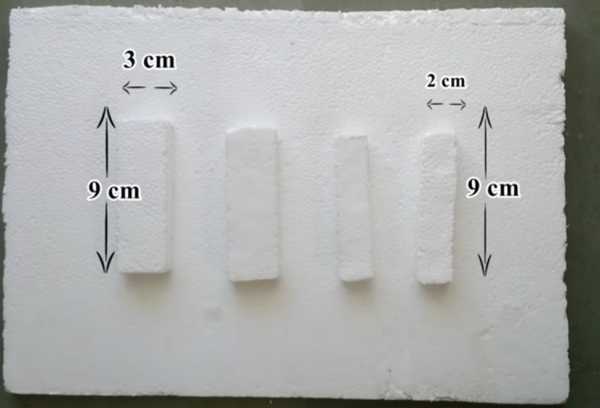
Рис. 6 – создание каркаса для подставки
Скреплять детали из пенопласта между собой можно с помощью простого клея ПВА или суперклея Дождитесь полного высыхания крепления прежде чем приступать к следующим этапам работы. Вырежьте еще 4 небольших квадрата и закрепите их в углы верхней части куллера, чтоб получился такой вид:

Рис 7 – создание лицевой части каркаса куллера
Когда вы будете ставить свой ноутбук на изделие, он не будет прилегать к каркасу, создавая больше пространства для потоков воздуха. Все 4 небольших квадрата должны быть одной высоты. Как указано на рисунке выше.
Теперь нужно создать вентиляционный механизм. Он будет сделан из обычного пластика. Возьмите любую бутылку, отрежьте её верхнюю часть и создайте следующую деталь:

Рис. 8 -создание вентилятора
Получившийся элемент станет основой вентилятора. Чтобы лопасти крутились, образовывая направленный поток воздуха, необходимо немного сменить и форму. Для этого возьмите свечу и подожгите её. Поднесите вентилятор к огню и прогрейте основание каждой лопасти, сразу закручивая их в одном направлении:

Рис. 9 – придание формы лопастям
Проделайте отверстие по центру системы охлаждения, исходя из размеров вентилятора. Если лопасти получились слишком длинными, обрежьте их, а по краям еще раз пройдитесь огнём, чтобы сгладить их.
Возьмите 4 палочки для мороженного и закрепите их, чтобы они служили подставкой для вентиляционного элемента. Скреплять палочки между собой можно с помощью обычной клейкой ленты. Клей лучше не использовать. Расположите вентилятор как показано ниже.

Рис. 10 – создание конструкции охлаждения
Возьмите простой механизм мотора (есть в любом магазине радиоэлектроники) и прикрепите к его внешней стороне крышку от бутылки. Расположите получившуюся деталь в центр лопастей:

Рис. 11 – создание охлаждения
Возьмите шнур USB и припаяйте его к мотору. Конструкция готова. Теперь вы можете оформить, окрасив в любой цвет.

Рис.12 – проверка работы устройства
вернуться к меню ↑Продвинутые пользователи могут с легкостью сделать апгрейд своего ноутбука таким образом, чтобы он лучше пропускал воздух и охлаждался быстрее. Существует 4 распространённых лайфхака, которые помогут охладить ноутбук без использования специальной подставки:
- Снимите все крышки с отверстий, которые пропускают воздух. Таким образом, воздух будет циркулировать внутри ноутбука гораздо быстрее и вентилятор будет равномерно распространять его на поверхность материнской платы и центрального процессора.
Снимите заднюю крышку ноутбука и просто отклейте все металлические сеточки, которые расположены на решётках для пропускания воздуха;
Даже самая хорошая подставка с охлаждением не сможет помочь ноутбуку работать лучше, если внутри устройства полно пыли. Необходимо самостоятельно или с помощью специалиста открыть ноутбук и почистить деталь, используя сухую ватную палочку или кисть.
После очистки компонента следует заменить термопасту – вещество, которое наноситься на поверхность деталей материнской платы (как правило, видеокарты и процессора) для улучшения теплопередачи между ними. Со временем существующий слой пасты становится непригодным.
Термопасту рекомендуется наносить сразу после очистки вентилятора. Это продлит срок её эксплуатации и поспособствует стабильной работе ноутбука. После механической чистки встроенной системы охлаждения, вы сразу заметите улучшения в работе ПК. Он больше не будет перегреваться и зависать.

Рис.13 – очистка вентилятора девайса
- Очистка процессора вентилятора. Если строение ноутбука позволяет, нужно не просто очистить вентилятор, но и достать его из корпуса и разобрать. Затем следует вытереть каждый его элемент отдельно, ведь даже внутри самой детали скапливается огромное количество грязи;
- Протрите поверхность радиатора и центрального процессора. В некоторых случаях, именно из-за попадания на деталь посторонних элементов, компьютер не может работать в привычном режиме.
Создать мощную систему охлаждения для ноутбука и поддерживать все его внутренние детали в нормальном состоянии — это вполне выполнимая задача. Потратив несколько сотен рублей, вы сможете сделать своими руками отличный куллер нужного размера и мощности. Представленные в статье варианты изделий можно легко дополнить и улучшить, все зависит от вашей фантазии и изобретательности.
Тематические видеоролики:
В видео я покажу как можно сэкономить на покупке охлаждающей подставки для ноутбука. Сразу скажу что это не окончательный вариант, многое можно доработать. На видео показан сам принцип подставки.
Охлаждающая подставка для ноутбука своими руками. Для изготовления нужна пара рук, оргстекло, куллер.
Подставка для ноутбука с охлаждением своими руками
geek-nose.com
Как сделать подставку с вентилятором для ноутбука своими руками
Летом иногда бывает жарко, а ноутбуки очень плохо переносят нагрев и начинают глючить, если им не хватает охлаждения. В этой статье мы расскажем, как самостоятельно сделать подставку для ноутбука с вентилятором. Она охладит устройство и позволит вам избежать ожогов ног. Для сборки подставки потребуется кусок стекла, пластика или фанеры, вентилятор, питающийся от 5 вольт, USB-кабель, винты и инструменты (клей, дрель со свёрлами, нож, маркер). 
 Отметьте маркером место расположения вентилятора. Разместите его там, где на ноутбуке имеются вентиляционные отверстия. Сделайте множество дырок для отвода воздуха от вентилятора или просто прорежьте большое отверстие лобзиком или нагретым ножом.
Отметьте маркером место расположения вентилятора. Разместите его там, где на ноутбуке имеются вентиляционные отверстия. Сделайте множество дырок для отвода воздуха от вентилятора или просто прорежьте большое отверстие лобзиком или нагретым ножом. 
При желании можно разукрасить подставку и оснастить её светодиодной подсветкой, но имейте в виду, что дополнительная нагрузка на USB увеличит расход энергии и, как следствие, нагрев устройства.
www.iguides.ru
Идеи для создания подставок и столиков под ноутбук своими руками
Ноутбук специально создан для мобильности пользователя. С его помощью можно работать, общаться с друзьями, смотреть клипы в любом месте и в любом положении.
Очень удобно после вечернего душа укутаться в теплый плед и почитать перед сном новые сообщения в социальных сетях или в электронной почте. Но нельзя говорить о комфорте, если ноутбук при этом приходится держать на коленях и использовать сенсорную мышку.
Кроме того, правильная эксплуатация ноутбука подразумевает его расположение во время работы на ровной жесткой поверхности для обеспечения полноценного функционирования охлаждающего вентилятора. Рассмотрим интересные идеи собственноручного изготовления подставок и столиков для ноутбука.
Варианты деревянных столиков
Найти такой предмет мебели в магазине затруднительно, поэтому проще сделать столик для ноутбука своими руками. Задача облегчается, когда есть навыки работы с деревом.
Вариант 1
Столик из натурального дерева выглядит стильно и благородно.

Столешница состоит из двух частей: одна жестко зафиксирована и используется для компьютерной мышки, подключаемых устройств и чашечки кофе, другая — подвижная с регулировкой высоты для удобного расположения ноутбука. Для упора ноутбука внизу подвижной части прикручивается деревянная планочка. Кроме того, столик имеет складные ножки, что делает его компактным при хранении.

Для изготовления столешницы можно использовать клееный мебельный щит из бука, ясеня или дуба, а также детали старой мебели. Для ножек потребуются небольшие бруски. Сначала изготавливается несущая рама, к которой в дальнейшем крепятся столешница и ножки. Детали конструкции крепятся болтами.
Подвижная часть столешницы соединяется с рамой двумя петлями. Для регулировки угла наклона установлен фиксатор для пластиковых окон. На последнем этапе деревянный столик необходимо обработать тонирующим покрытием и бесцветным лаком.
Вариант 2
Милый и изящный складной столик-трансформер можно изготовить не только из дерева. На следующем фото представлен светлый небольшой столик из неиспользованных остатков ДСП. Закругленные углы столешницы и ножек усложняют процесс изготовления, но придают изделию особое изящество.

В качестве подставки для ноутбука в столешницу вкручены два подпятника, которые при необходимости свободно выкручиваются. Для фиксации подвижной части столешницы в поднятом положении используется стальной пруток, который вставляется в углубление на оборотной стороне столешницы. В данном варианте угол наклона столешницы не регулируется.
Чтобы получить качественно обработанные детали без сколов, желательно заказать нарезку в любой близлежащей мебельной мастерской. Однако если есть все необходимые инструменты и навыки, неплохого результата можно достичь и своими руками. Сборка деталей осуществляется на евровинты, подвижная часть столешницы закрепляется рояльной петлей. Подставка (стальной пруток) для столешницы крепится к поперечной планки рамы.
Вариант 3
Для изготовления легкого и комфортного столика для ноутбука, представленного на следующем фото, подойдет фанера. Регулируемая подвижная часть столешницы имеет небольшие отверстия для лучшей вентиляции и предотвращения от перегрева. Ножки, как и в предыдущих вариантах, складные.

Нарезка и сборка деталей выполняется аналогичным образом, как и предыдущих вариантах. Фиксатор для подвижной части столешницы, выполненный в виде рамки, закрепляется к ее внутренней стороне. Для фиксации в нужном положении фиксатор вставляется в один из трех пазов на поперечной перекладине рамы.
Вариант 4
Простой маленький столик из дерева с цельной красиво изогнутой столешницей можно использовать не только для работы за ноутбуком, но и для письма или чаепития на диване перед телевизором. Его легко поставить на кровать, а при необходимости можно быстро убрать, сложив ножки.

Чтобы собрать такой стол, достаточно вырезать три детали и подвижно соединить их с помощью петель.

Вариант 5
Ещё один простой в исполнении вариант маленького многофункционального столика.

Такой самодельный аксессуар имеет не складывающиеся ножки и цельную столешницу. Его размеры оптимально подходят для ноутбука и завтрака в постели.
Простой дизайн имеют и следующие модели.


Вариант 6
Быстро и легко можно сделать самостоятельно столик для ноутбука из недорогого материала ДСП или МДФ. Такой предмет мебели не привлечет лишнего внимания и гармонично впишется в современный интерьер. Также его можно использовать как прикроватный стол для телефона, часов и прочей мелочи.

Вариант 7
Если не желаете использовать никакие винты и шурупы, то следующий вариант ваш. Для тех, кто умеет красиво вырезать лобзиком, смастерить подобный шедевр не составит труда. Фигурные ножки просто вставляются в отверстия в столешнице из тонкой фанеры.

Подставки для ноутбука из пластиковых труб
Обрезки водопроводных и канализационных труб после ремонтных или строительных работ могут пригодится для изготовления оригинальной подставки.

Чтобы смастерить подставку под ноутбук своими руками из пластиковых труб ПВХ, потребуется совсем мало времени. Сначала нарезаются отрезки в соответствии с размером ноутбука, а затем они соединяются с помощью уголков при нагревании, как показано на видео. Готовое изделие покрывается краской из баллончика. Цвет выбирается под интерьер или по личным предпочтениям.

В результате получается аккуратная и удобная подставка с очень низкой себестоимостью.
Не менее практичен следующий вариант столика, которым удобно пользоваться сидя на диване или кровати.

Преимущество это варианта состоит в том, что такой стол-подставка может вплотную пододвигаться к дивану и занимать минимум места, а его высота позволяет комфортно работать в сидячем положении.
Самые малозатратные подставки для ноутбука за несколько минут
Если необходимо решить проблему охлаждения устройства быстро и недорого, то можно использовать плотный картон старых коробок из-под бытовой техники. Подставки из картона прекрасно справляются со своим назначением и занимают мало места на рабочем столе.

Представленная на фото идея состоит всего из трех вырезок, которые соединяются с помощью прорезей на боковых опорах. Достоинство такого варианта — простота конструкции. Чтобы изделие лучше вписалось в интерьер, картон можно обклеить упаковочной бумагой или покрасить краской.
Несколько иной дизайн предложен на следующем фото.

Самодельная подставка под ноутбук может выполнять и функции органайзера, как на фото ниже.

Для ее изготовления в столешнице из толстого картона вырезаются вентиляционные отверстия и отверстия для круглых ножек. Ножки делают из картонных цилиндров любого имеющегося в наличии диаметра. Внутри цилиндров устанавливают дно на нужной высоте из пенопласта или картона, которое выполняет роль ограничителя глубины ножки-подставки. Затем ножки плотно вкручиваются в отверстия на столешнице.
Таким образом, используя подручные материалы, можно смастерить качественные и надежные подставки для ноутбука без дополнительных финансовых затрат.
remstroysam.ru